Ρύθμιση δρομολόγησης Internet-ID
Επισκόπηση
Χρησιμοποιήστε τον RU Server ως διακομιστή δρομολόγησης για συνδέσεις Internet-ID. Αυτό μπορεί να προσφέρει τα εξής οφέλη.
- Η ταχύτητα και η απόδοση μπορεί να βελτιωθούν σημαντικά σε σύγκριση με τους δημόσιους διακομιστές μας, διότι φέρνετε τον διακομιστή δρομολόγησης πολύ πιο κοντά γεωγραφικά στην τοποθεσία του Viewer (ή του Host).
- Η χρήση του δικού σας διακομιστή δρομολόγησης σας καθιστά ανεξάρτητους από τους διακομιστές της εταιρείας μας και σας δίνει έλεγχο σε ολόκληρη την υποδομή απομακρυσμένης υποστήριξης.
Ρύθμιση RU Server
Εγκαταστήστε τον RU Server και βεβαιωθείτε ότι είναι άμεσα προσβάσιμος από τον Viewer και τον Host.
Ρύθμιση Host
- Κάντε δεξί κλικ στο εικονίδιο του Host και επιλέξτε Ρυθμίσεις σύνδεσης Internet-ID.

- Κάντε κλικ στο Αποκτήστε νέα ID για να δημιουργήσετε μια νέα Internet-ID. Παραλείψτε αυτό το βήμα αν έχει ήδη δημιουργηθεί ένας κωδικός Internet-ID.
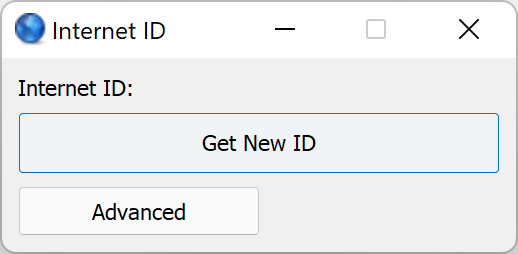
- Κάντε κλικ στο Προχωρημένες→Επιλέξτε διακομιστή Internet-ID.

- Αποεπιλέξτε Χρησιμοποιήστε τον προεπιλεγμένο διακομιστή και εισαγάγετε το όνομα DNS (ή τη διεύθυνση IP) του RU Server σας. Κάντε κλικ στο OK και κλείστε τις ρυθμίσεις Internet-ID.

Ρύθμιση Viewer
- Ανοίξτε Viewer και κάντε κλικ στο Προσθήκη σύνδεσης.

- Εισαγάγετε ένα περιγραφικό όνομα σύνδεσης και τον κωδικό Internet-ID. Επιλέξτε Προχωρημένες και κάντε κλικ στο OK.

- Κάντε κλικ στο Αλλαγή.

- Αποεπιλέξτε Χρησιμοποιήστε τον προεπιλεγμένο διακομιστή και εισαγάγετε το όνομα DNS (ή τη διεύθυνση IP) του RU Server σας. Κάντε κλικ στο OK και κλείστε τις ιδιότητες σύνδεσης.

- Η νέα σύνδεση θα εμφανιστεί στο βιβλίο διευθύνσεών σας.

Η ρύθμιση ολοκληρώθηκε. Μπορείτε τώρα να ξεκινήσετε μια απομακρυσμένη συνεδρία κάνοντας διπλό κλικ στη σύνδεση στο βιβλίο διευθύνσεών σας. Ο Viewer και ο Host θα χρησιμοποιήσουν τον RU Server σας ως διακομιστή δρομολόγησης για αυτήν τη σύνδεση.
Ενεργοποιήστε την πρόσβαση Internet-ID με βάση τις άδειες
Μπορείτε να ενεργοποιήσετε την πρόσβαση με βάση τις άδειες στον δρομολόγηση Internet-ID του RU Server. Μόνο οι λογαριασμοί στους οποίους δίνετε ρητή άδεια να χρησιμοποιούν τη δρομολόγηση Internet-ID θα μπορούν να συνδεθούν μέσω αυτού του διακομιστή.
- Ανοίξτε Κονσόλα διαχειριστή και μεταβείτε στο Αρχείο→Διαχειριστής βιβλίου διευθύνσεων.

- Κάντε δεξί κλικ σε Χρήστες και επιλέξτε Δημιουργία νέου χρήστη.

- Εισάγετε το όνομα χρήστη και κάντε κλικ στο Αλλαγή κωδικού πρόσβασης.

- Ρυθμίστε και επιβεβαιώστε έναν νέο κωδικό πρόσβασης, κάντε κλικ στο OK, OK.

- Κάντε κλικ στη πράσινη επιταγή για να εφαρμόσετε τις αλλαγές και να κλείσετε τον Διαχειριστή Βιβλίου Διευθύνσεων.

- Στην Κονσόλα διαχειριστή μεταβείτε στο Αρχείο➝Ρυθμίσεις διακομιστή:

Εναλλακτικά, μεταβείτε στο Μενού Έναρξης των Windows➝Όλες οι εφαρμογές➝Remote Utilities Server➝Ρύθμιση.
- Μεταβείτε στην καρτέλα Επικοινωνία, ενεργοποιήστε την Ενεργοποίηση πρόσβασης μέσω Internet-ID με βάση την άδεια και κάντε κλικ στο Χρήστες.

- Κάντε κλικ στο Προσθήκη.

- Επιλέξτε έναν χρήστη (ή μια ομάδα) στον οποίο θέλετε να παραχωρήσετε άδεια να συνδεθεί χρησιμοποιώντας το Internet-ID και κάντε κλικ στο Επιλογή.

- Βεβαιωθείτε ότι το Όλη η πρόσβαση έχει ρυθμιστεί και κάντε κλικ στο OK. Κλείστε το παράθυρο ρυθμίσεων διακομιστή.

Τώρα ο χρήστης με το όνομα λογαριασμού 'johndoe' θα μπορεί να χρησιμοποιήσει τον RU Server για σύνδεση μέσω Internet-ID εφόσον συνδεθεί πρώτα στον RU Server.
Ενεργοποιήστε την προστασία με κωδικό PIN
Η ρύθμιση ενός κωδικού PIN μπορεί να βοηθήσει στην πρόληψη τυχαίας ή σκόπιμης χρήσης της δρομολόγησης Internet-ID του RU Server σας από μη authorized Hosts και (προαιρετικά) Viewers.
Ρύθμιση PIN στον RU Server
- Στην Κονσόλα διαχειριστή μεταβείτε στο Αρχείο➝Ρυθμίσεις διακομιστή:

Εναλλακτικά, μεταβείτε στο Μενού Έναρξης των Windows➝Όλες οι εφαρμογές➝Remote Utilities Server➝Ρύθμιση.
- Μεταβείτε στην Επικοινωνία, ενεργοποιήστε το κωδικό PIN και δημιουργήστε έναν κωδικό PIN. Αυτό μπορεί να είναι οποιαδήποτε αλφαριθμητική ακολουθία.

- Κάντε κλικ στο OK για να κλείσετε το παράθυρο ρυθμίσεων διακομιστή.
Εισάγετε PIN στον Host
Αν έχετε ρυθμίσει έναν κωδικό PIN στον RU Server, θα πρέπει να εισαγάγετε τον σωστό κωδικό PIN στις ρυθμίσεις του Host. Χωρίς τον κωδικό PIN, ο Host δεν θα μπορεί να συνδεθεί στον διακομιστή και να χρησιμοποιήσει τη δρομολόγηση Internet-ID.
- Κάντε δεξί κλικ στο εικονίδιο του Host και επιλέξτε Ρυθμίσεις σύνδεσης Internet-ID.

- Κάντε κλικ στο Προηγμένα→Επιλέξτε διακομιστή Internet-ID.

- Ενεργοποιήστε το κωδικό PIN, εισάγετε τον ίδιο κωδικό PIN που έχετε ρυθμίσει στον RU Server και κάντε κλικ στο OK.

- Κάντε κλικ στο OK για να κλείσετε τις ρυθμίσεις Internet-ID.
Εισάγετε PIN στον Viewer
Μπορείτε να ενεργοποιήσετε την επιλογή Απαιτείται κωδικός PIN στον Viewer στη ρύθμιση του RU Server—βλέπε "Ρύθμιση κωδικού PIN στον RU Server" παραπάνω. Με αυτήν την επιλογή ενεργοποιημένη, οι Viewers θα απαιτούν να έχουν τον σωστό κωδικό PIN αποθηκευμένο στις ιδιότητες σύνδεσης πριν μπορέσουν να συνδεθούν μέσω αυτού του RU Server.
- Κάντε δεξί κλικ στη στοχευμένη σύνδεση στο βιβλίο διευθύνσεων και επιλέξτε Ιδιότητες.

- Στην καρτέλα Γενικά κάντε κλικ στο Αλλαγή.

- Ενεργοποιήστε το κωδικό PIN, εισάγετε τον ίδιο κωδικό PIN που έχετε ρυθμίσει στον RU Server και κάντε κλικ στο OK.

- Κάντε κλικ στο OK και κλείστε το παράθυρο ιδιοτήτων. Είστε τώρα έτοιμοι να συνδεθείτε με τον απομακρυσμένο Host σας.
Αν χρησιμοποιείτε κωδικό PIN για τον Viewer, θα πρέπει να ρυθμιστεί για κάθε σύνδεση που χρησιμοποιεί τον RU Server σας ως διακομιστή δρομολόγησης. Για να επεξεργαστείτε πολλές συνδέσεις, επιλέξτε τις με τον κέρσορα του ποντικιού, κάντε δεξί κλικ στην επιλογή και επιλέξτε Ιδιότητες. Μπορείτε επίσης να κάνετε χρήση των προεπιλεγμένων ιδιοτήτων σύνδεσης.